
- •Формування та облік доходів Щуринської сільської ради Аналіз даних за допомогою зведених таблиць та зведених діаграм в Excel
- •Розділ 1. Теоретичні аспекти формування та обліку доходів бюджетних установ
- •1.1. Розпорядники коштів
- •1.2. Бюджетна класифікація доходів
- •— Класифікація доходів бюджету;
- •— Класифікація фінансування;
- •1.2.1. Класифікація доходів бюджету
- •1.2.2. Класифікація фінансування
- •1.2.3. Кредитування
- •1.3. Кошторис доходів і видатків та методика його складання
- •1.3.1. Характеристика доходів загального фонду та їх бухгалтерський облік
- •1.3.2.Облік грошових коштів загального фонду
- •1.3.3. Характеристика доходів спеціального фонду та їх бухгалтерський облік
- •1.3.4.Облік грошових коштів по спеціальному фонду
- •Розділ 2. Економіко-організаційна характеристика Щуринської сільської ради
- •2.1. Загальна характеристика установи
- •Паспорт
- •2.2. Загальна характеристика бухгалтерії
- •Розділ 3. Особливості бухгалтерського обліку в Щуринській сільській раді
- •Розділ 4. Аналіз даних за допомогою зведених таблиць та зведених діаграм в Excel
- •4.1. Звіт зведеної таблиці
- •4.2. Звіт зведеної діаграми
- •4.3. Створення зведеної таблиці на основі даних аркуша
- •4.4. Створення звіту зведеної діаграми на основі наявного звіту зведеної таблиці
- •4.5. Перетворення звіту зведеної діаграми на стандартну діаграму
- •4.6. Створення стандартної діаграми на основі частини або всіх даних звіту зведеної таблиці
- •4.7. Видалення звіту зведеної таблиці або зведеної діаграми
- •Розділ 5. Безпечні умови праці
- •5.1. Вимоги до приміщення
- •5.2. Вимоги до освітлення приміщення
- •5.3.Вимоги до вентиляції, опалення, кондиціонування, мікроклімату
- •5.4. Вимоги до рівнів шуму та вібрації
- •Висновки
- •Список використаної літератури
4.4. Створення звіту зведеної діаграми на основі наявного звіту зведеної таблиці
Вибираємо звіт зведеної таблиці.
Відобразиться надпис Знаряддя зведеної таблиці з новою вкладкою Параметри та Конструктор.
На вкладці Параметри у групі Знаряддя натискаємо кнопку зведена таблиця
 .
.
У діалоговому вікні Вставлення діаграми натискаємо тип діаграми і потрібний підтип діаграми. Можна використовувати всі типи діаграм, за виключенням точкової, бульбашкової або біржової.
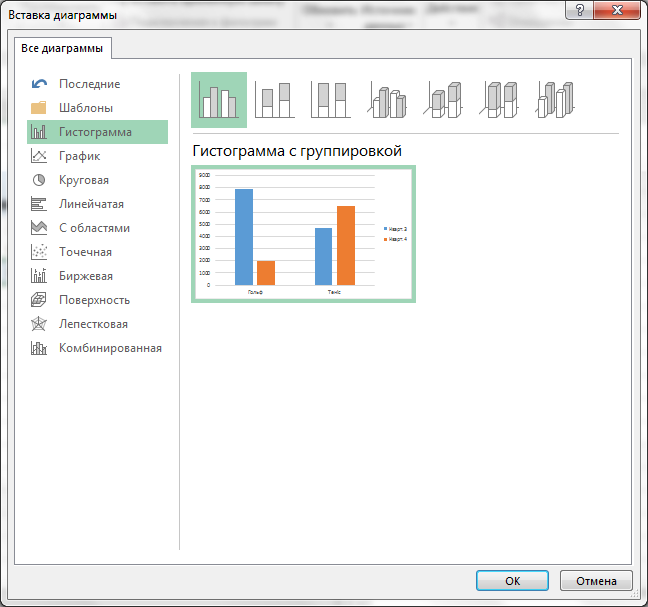
Рис.7. Вікно «Вставлення діаграми»
Натискаємо кнопку ОК.
Звіт зведеної таблиці, який з’являється, підтримує фільтри звіту зведеної таблиці, якими можна скористатися для змінення даних, відображених у діаграмі.
Примітки:
Звіт зведеної діаграми та зв’язаний звіт зведеної таблиці мають завжди міститися в одній книзі.
Якщо для даних зведеної таблиці вставити стандартну діаграму (вкладка Вставлення, група Діаграми), створюється зведена діаграма, зв’язана зі звітом зведеної таблиці.
4.5. Перетворення звіту зведеної діаграми на стандартну діаграму
Звіт зведеної таблиці можна перетворити на стандартну діаграму, видаливши зв’язаний звіт зведеної таблиці. За наявності кількох звітів зведеної таблиці та зведеної діаграми у книзі спочатку потрібно буде знайти зв’язаний звіт зведеної таблиці, що має таку саму назву, як і звіт зведеної діаграми.
Виконуємо одну з таких дій:
Якщо відомо, який звіт зведеної таблиці зв’язаний зі звітом зведеної діаграми потрібно змінити, вибираємо цей звіт зведеної таблиці.
Якщо невідомо, який звіт зведеної таблиці зв’язаний зі звітом зведеної діаграми потрібно змінити, виконуємо такі дії.
Вибираємо звіт зведеної діаграми, який потрібно змінити.
Відобразиться надпис Знаряддя зведеної діаграми з новими вкладками Проектування, Макет, Формат і Аналіз.
Щоб знайти назву зв’язаного звіту зведеної таблиці, виконуємо такі дії.
На вкладці Проектування у групі Дані натискаємо кнопку Вибір даних.
У діалоговому вікні Вибір джерела даних, у вікні Діапазон даних діаграми, звертаємо увагу на ім’я зв’язаної зведеної таблиці, яке знаходиться в тексті після знаку оклику (!), а потім натискаємо кнопку ОК.
Щоб знайти зв’язаний звіт зведеної таблиці, виконуємо такі дії:
Вибираємо у книзі звіт зведеної таблиці.
На вкладці Параметри у групі Зведена таблиця натискаємо кнопку Параметри, а потім вибираємо пункт Параметри
 .
.У полі Ім’я перевіряємо, чи це ім’я збігається з ім’ям зв’язаного звіту зведеної таблиці.
Повторюємо кроки 1-3 цієї процедури для всіх звітів зведеної таблиці робочої книги, доки не знайдемо таке саме ім’я в полі Ім’я.
Натискаємо кнопку ОК, а потім вибираємо зв’язаний звіт зведеної таблиці, який має таке ж ім’я, що і звіт зведеної діаграми, який потрібно змінити.
Відобразяться Знаряддя для зведених таблиць із додатковими вкладками Параметри та Конструктор.
На вкладці Параметри у групі Дії вибираємо елемент Вибір та пункт Уся зведена таблиця.
Натискаємо клавішу DELETE.
4.6. Створення стандартної діаграми на основі частини або всіх даних звіту зведеної таблиці
У звіті зведеної таблиці вибираємо дані, які потрібно використати в діаграмі.
Порада: Щоб включити кнопки полів і дані до першого рядка та стовпця звіту, почніть перетягування із правого нижнього кута вибраних даних.
На вкладці Основне у групі Буфер обміну вибираємо команду Копіювати.
Також можна натиснути клавіші Ctrl+C.
Вибираємо пусту клітинку поза межами звіту зведеної таблиці.
На вкладці Основне у групі Буфер обміну клацаємо стрілку під кнопкою Вставити, а потім під кнопкою Вставити значення натискаємо елемент Значення, Значення та формати чисел або Значення та формати джерела.

Рис.8. Буфер обміну
На вкладці Вставлення у групі Діаграми вибираємо потрібний тип діаграми, а потім клацаємо підтип діаграми.

Рис.9. Група діаграми
